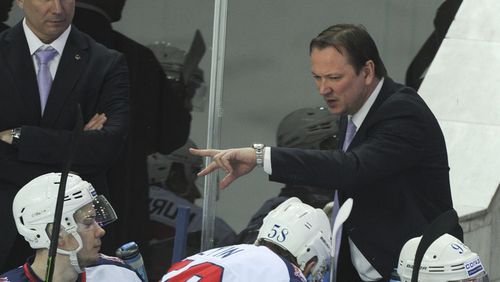Как оформить профиль, блог, текст
Мы расскажем сегодня, как правильно настроить профиль, завести блог, оформить его, научиться аккуратно публиковать новые записи. Надо научить всех правильно пользоваться «Трибуной».
Регистрация на Sports.ru
Начнем с регистрации. Во-первых, зарегистрироваться можно через аккаунт в Facebook, Google+ или ВКонтакте. Во-вторых, можно завести профиль на Sports.ru.
Вы должны выбрать себе имя пользователя.
Зарегистрировавшись, вы сможете оставлять комментарии, настраивать ленту новостей по своему вкусу, подписываться на блоги и заводить друзей. Чтобы добавить кого-то в друзья, зайдите к нему в профиль и нажмите на кнопку:
Если кто-то «зафрендит» вас, то вам придёт по внутренней почте сайта письмо, что кто-то вас добавил в друзья. Ссылка в письме, которая обещает «зафрендить» этого пользоваля в ответ, к сожалению, не работает.
Поэтому чтобы добавить кого-то в ответ, перейдите на его профиль и тоже нажмите зелёную кнопку.
Статусы (короткие сообщения) ваших друзей будут попадать вам в ленту статусов. А ещё вы можете подписаться на блоги – ваших друзей и не только.
Видите зелёную кнопку над записями в блогах и под ней?
Нажмите на неё, и все новые записи будут попадать в вашу ленту блогов.
Как завести блог
На главной странице «Трибуны» есть голубая кнопка создания блога. Нажав на неё, вы можете создать свой собственный блог с блекджеком и шлюхами.
(изображение кликабельно)
Вы выбираете сетевое имя блогу (от 6 до 30 символов латинского алфавита и цифр), которое навсегда останется с ним и будет отображаться в адресной строке. Поменять его нельзя.
Например, для данного блога сетевое имя – это festival, что видно из http://www.sports.ru/tribuna/blogs/festival.
Как оформить блог
Заголовок – это короткое название вашего блога. Например, у этого блога название – «Трибуна». Это название можно изменить.
В подзаголовке можно детальнее объяснить, о чем этот блог. Ни в конце заголовка, ни в конце подзаголовка не ставьте точку!
Выберите основной вид спорта для вашего блога.
Поставьте закрытый (если это ваш персональный блог) или открытый (если все могут в этот блог писать) доступ. «Личный» доступ – сломанная функция, не нажимайте туда.
Теперь выберите тег.
Создавая блог, вы должны связать его как минимум с одним тегом, существующим в базе Sports.ru. Поскольку теги существуют внутри конкретных видов спорта (ЦСКА в футболе и ЦСКА в баскетболе это разные теги), предварительно при помощи размещенного слева селекта указывайте тот вид спорта, который вы имеете в виду.
Обязательно поставьте блогу иконку. Это должно быть яркое и обязательно квадратное изображение. Не ставьте прямоугольные изображения, потому что картинка растянется:
В общем, берите квадратную.
Как оформить профиль
В любой момент вы можете что-то исправить в своём профиле. Для этого нужно зайти в личный кабинет.
В нём вы можете заполнить личные данные, редактировать список друзей и блогов, изменить настройки, добавить любимые теги.
Но особенно полезно поставить себе аватар. Как уже сказано выше – ставьте квадратный. Чтобы сделать это, нажмите «Выбрать аватар».
Эта картинка теперь будет сопровождать слева все ваши комментарии и статусы.
Другая кнопка «Выбрать фотографию» добавит картинку побольше вам в профиль. Она видна только в вашем профиле рядом с личной информацией и больше нигде.
* * *

Как оформить текст
Чтобы создать новую запись в блоге, нажмите сюда:
Подробная шпаргалка по оформлению есть здесь. Прочитайте её перед тем, как писать что-то в блоге.
А сейчас коротко и тезисно.
Не ставьте точку в конце заголовка, не пользуйтесь в заголовке смайлами, капсом и скобками.
При написании текста тоже не пользуйтесь «КАПСОМ», да и смайлики обычно ни к чему. Жирным старайтесь выделять только действительно самое важное в тексте.
То же самое касается курсива.
Не забывайте разбивать текст на абзацы, но не делайте разрыв между ними (клавишу Enter нажимайте только один раз). Не ставьте красную строку в начале абзаца.
Не рассматривайте данный пост как идеал – это ведь технический текст, поэтому выглядит неаккуратно. Ваши тексты должны быть опрятнее, чем этот.
Заголовок должен быть ёмким, но понятным. Посетитель сайта видит десятки разных заголовков и должен выбрать из них то, что ему интересно.
Его взгляд остановится там, где заголовок сам объясняет, о чем статья.
Краткий анонс поможет ещё лучше привлечь читателей.
Пример правильного заголовка и анонса:
Пример плохого заголовка и анонса:
* * *
Для того, чтобы встроить в ваш текст картинку, ее сначала надо загрузить на любой бесплатный сервис для хранения фото (или найти подходящую картинку в гугле). После того, как вы загрузили вашу картинку и скопировали ее URL, в редакторе блога нажимаем «добавить изображение».
В поле «адрес» вставляем скопированный URL картинки.
В закладке «приложение» можно менять размер вашей картинки. Оптимальная ширина в блогах – 600 пикселей, а максимальная – 670.
* * *
Для иллюстрации анонса к вашему тексту в поле «фото и видео» вставляем ссылку на вашу картинку. Обратите внимание, что в ленте блога максимальная ширина картинки – 670 пикселей.
Если у вашей картинки разрешение гораздо больше, ее надо заранее уменьшить и загрузить в нужном размере.
И тогда ваш анонс будет полностью готов:
Про вставку видео вы узнаете, если прочтёте полный текст руководства.
* * *
Теги
Многие игнорируют этот пункт при написании текстов, в итоге нам приходится самим добавлять теги к вашим записям.
На оформление текста вы потратите всего пару минут – добавьте нужные теги, привяжете текст к подразделу в нужном виде спорта, а читателям в итоге будет гораздо легче узнать о том, что по их любимой теме появилось что-то новое. Так ваш текст всегда найдут в теге любимой команды/игрока, которые интересны не только вам.
Обязательно выбирайте вид спорта, к которому вы привязываете свой текст.
и подраздел
Сами теги надо выбирать из имеющихся у нас, вы начинаете вводить имя и фамилию игрока/команду/турнир, и наша система вам предложит варианты. Вам же остается только выбрать нужный тег.
После того, как вы добавили тег, нажимаем кнопку «добавить еще». В каждой записи можно указывать до пяти тегов.
* * *
Не надо всегда ставить галочку рядом с «Привязать к разделу «Стиль». Этот раздел – только для разного спортивного глянца – моды, фоток, личной жизни и прочее.
Если вы пишете не о б этом – не пользуйтесь разделом «Стиль».
Галочка «Не рейтинговать запись» ставится только тогда, когда вы точно хотите, чтобы ваша запись не получала плюсов и минусов рейтинга. Мой совет – не ставьте эту галочку вообще. Тем более что сохранив запись, вы не сможете потом это изменить.
А ваш текст не попадёт на http://www.sports.ru/tribuna/, потому что не наберёт рейтинга.
Вы можете предварительно сохранить текст в черновик, где его сможете увидеть только вы.
* * *
Особенно важно: поставить иконку блогу, исправить заголовок и подзаголовок блога, привязать блог к нужным тегам.